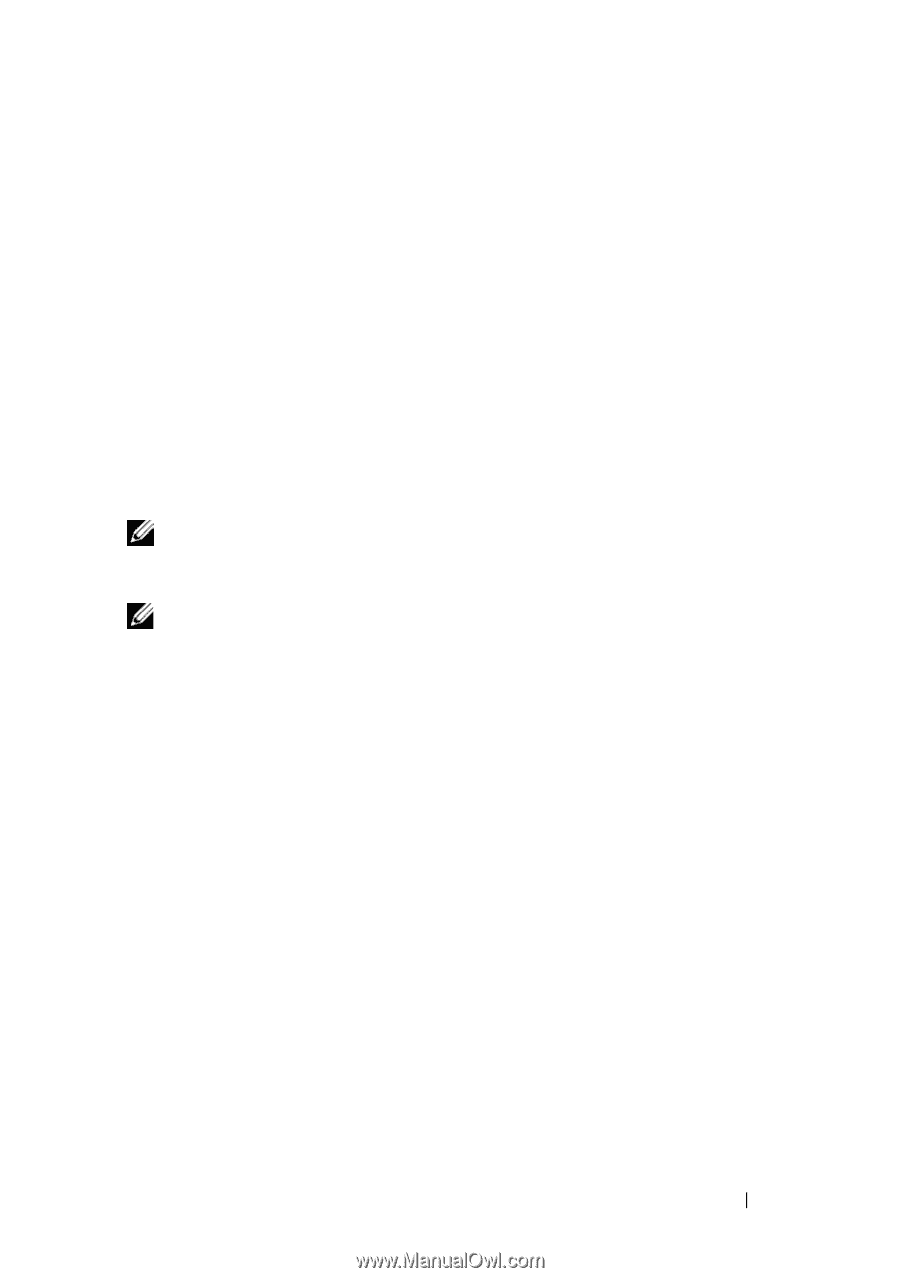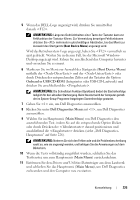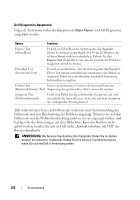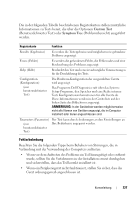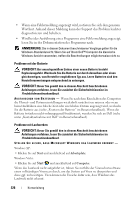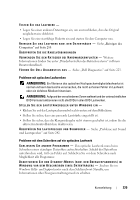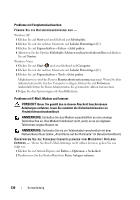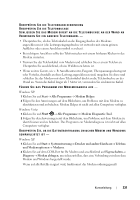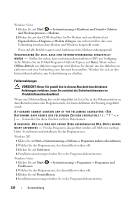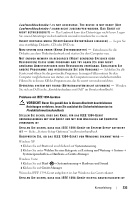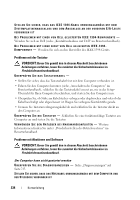Dell Precision T7400 Quick Reference Guide - Page 229
Probleme mit optischen Laufwerken, Probleme mit dem Schreiben auf ein optisches Laufwerk
 |
View all Dell Precision T7400 manuals
Add to My Manuals
Save this manual to your list of manuals |
Page 229 highlights
TESTEN SIE DAS LAUFWERK - • Legen Sie einen anderen Datenträger ein, um auszuschließen, dass das Original möglicherweise defekt ist. • Legen Sie eine startfähige Diskette ein und starten Sie den Computer neu. R E I N I G E N S I E D A S L A U F W E R K B Z W. D E N D A T E N T R Ä G E R - Siehe „Reinigen des Computers" auf Seite 210. ÜBERPRÜFEN SIE DIE KABELVERBINDUNGEN VE R W E N D E N S I E D E N R A T G E B E R B E I H A R D W A R E K O N F L I K T E N - Weitere Informationen finden Sie unter „Wiederherstellen des Betriebssystems" in Ihrem Benutzerhandbuch. F Ü H R E N S I E D E L L D I A G N O S T I C S A U S - Siehe „Dell Diagnostics" auf Seite 223. Probleme mit optischen Laufwerken ANMERKUNG: Ein Vibrieren des optischen Hochgeschwindigkeitslaufwerks ist normal und kann Geräusche verursachen, die nicht auf einen Fehler im Laufwerk oder ein defektes Medium hinweisen. ANMERKUNG: Aufgrund der verschiedenen Zonen weltweit und der unterschiedlichen DVD-Formate funktionieren nicht alle DVDs in allen DVD-Laufwerken. STELLEN SIE DEN LAUTSTÄRKEREGLER UNTER WINDOWS EIN - • Klicken Sie auf das Lautsprechersymbol rechts unten auf dem Bildschirm. • Stellen Sie sicher, dass eine passende Lautstärke eingestellt ist. • Stellen Sie sicher, dass die Klangwiedergabe nicht stumm geschaltet ist, indem Sie die aktivierten Kontrollkästchen deaktivieren. Ü B E R P R Ü F E N S I E L A U T S P R E C H E R U N D S U B W O O F E R - Siehe „Probleme mit Sound und Lautsprecher" auf Seite 242. Probleme mit dem Schreiben auf ein optisches Laufwerk S C H L I E S S E N S I E A N D E R E P R O G R A M M E - Das optische Laufwerk muss beim Schreiben einen ständigen Datenfluss aufrechterhalten. Sobald der Datenfluss unterbrochen wird, tritt ein Fehler auf. Schließen Sie vor dem Schreiben nach Möglichkeit alle Programme. DEAKTIVIEREN SIE DEN STANDBY-MODUS (BZW. DEN ENERGIESPARMODUS) IN W I N D O W S V O R D E M B E S C H R E I B E N E I N E S D A T E N T R Ä G E R S - Suchen Sie im Windows Hilfe- und Supportcenter nach dem Schlüsselwort Standby, um Informationen über Energieverwaltungsmodi zu erhalten. Kurzanleitung 229